Saate teada, milliseid rakendusi ja veebisaite kasutate funktsiooniga Logi sisse Apple’iga või Peida minu e-posti aadress
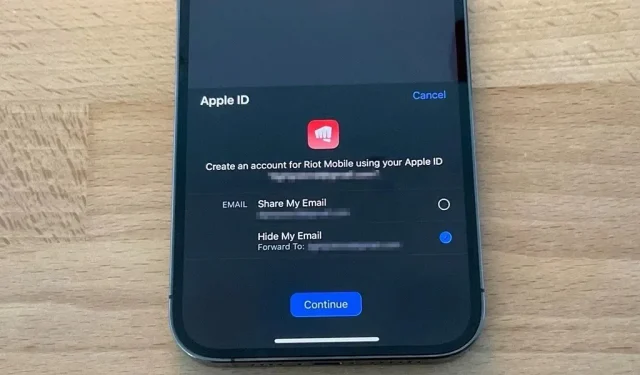
Apple’iga sisselogimine muudab teie Apple ID abil kontode loomise kolmandate osapoolte rakendustes ja veebisaitidel lihtsaks. Veelgi olulisem on see, et see võib automaatselt genereeritud ühekordselt kasutatavate e-posti aadresside abil peita teie isikliku e-posti aadressi. Siiski on lihtne kaotada kontosid, mida kasutate Apple’iga sisselogimiseks, samuti kõiki ühekordselt kasutatavaid e-posti aadresse, mida kasutasite oma tegeliku aadressi peitmiseks.
Logige sisse Apple’iga või peida mu e-posti aadress
Apple tutvustas 2019. aastal Apple’iga sisselogimist iOS 13, iPadOS 13 ja macOS Catalina värskendustega. Sellest ajast alates on üha rohkem rakendusi ja veebisaite lisanud tuge. Lisaks kasutajakogemusele võib kiire kasutuselevõtt olla tingitud App Store’i juhistest, mis nõuavad, et arendajad pakuksid Apple’iga sisselogimist, kui nende rakendused kasutavad esmasele kontole juurdepääsuks mis tahes kolmanda osapoole või sotsiaalsete sisselogimisteenuste teenust.
Rakendused, mis kasutavad rakendusega peamise kasutajakonto seadistamiseks või autentimiseks kolmanda osapoole või suhtlusvõrgustiku sisselogimisteenuseid (nt Facebooki sisselogimine, Google’i sisselogimine, Twitteri sisselogimine, LinkedIn sisselogimine, Amazoni sisselogimine või WeChati sisselogimine), peavad samuti küsima “Logi sisse”. samaväärse võimalusena Apple’iga. Kasutaja peamine konto on konto, mille nad loovad teie rakenduses enda tuvastamiseks, sisselogimiseks ning teie funktsioonidele ja seotud teenustele juurdepääsuks.
Apple’iga sisselogimise parim osa on valik “Peida minu e-post”. Selle asemel, et lubada rakendustel ja veebisaitidel pääseda juurde teie valitud Apple ID e-posti aadressile, saate valida salvestusseadme e-posti aadressi, mis suunatakse ümber teie Apple ID-le.
Funktsiooni Peida minu e-post on alates 2021. aasta detsembrist iOS 15.2-s iCloud+ tellijatele laiendatud. Selle asemel, et olla lihtsalt Apple’iga sisselogimise võimalus, on see nüüd ka eraldiseisev teenus, kus saate luua sissekirjutatavaid e-posti aadresse mis tahes põhjusel. . Sarnaselt Apple’iga sisselogimisel kasutavad salvestusseadmed Apple’i privaatset meiliedastusteenust, et saata kõik teie valitud Apple ID e-posti aadressile.
Peida minu e-posti saab kasutada mujal. Looge Safari mis tahes meilivälja jaoks piiramatu arv kordumatuid juhuslikke aadresse või kui seda taotletakse rakenduses Mail või Seaded.
Otsige üles oma Apple’i sisselogimine ja peidake minu meilikontod
Olenemata sellest, kas olete kasutanud funktsiooni Logi sisse Apple’iga, Peida minu e-posti aadress rakendusega Logi sisse Apple’iga või Peida minu e-posti aadress teenusega iCloud+, peate võib-olla üle vaatama kasutatavad kontod ja e-posti aadressid.
Näiteks kui salvestusseadme e-posti aadress on andmetega seotud rikkumise tõttu ohtu sattunud, saate meilide edastamise keelata. Samuti võite unustada, milliste rakenduste ja veebisaitide jaoks kasutasite Apple’iga sisselogimist või kas kasutasite tõelist või ühekordset e-posti aadressi. Samuti ei pruugi te meeles pidada @privaterelay.appleid.com või @icloud.com e-posti aadressiga seotud konto loomist.
Leidke oma e-posti aadressid Peida minu
Salvestaja meiliaadresside leidmine, mille on teie jaoks loonud Hide My Email, toimib samamoodi, olenemata sellest, kas seadistasite need Apple’i kontoga sisselogimise või eraldiseisva iCloud+ funktsiooniga. Pole isegi vahet, millisesse Apple’i seadmesse need installisite, kuna see sünkroonib iCloudiga.
Avage Seaded -> [Teie Apple ID] -> iCloud -> Peida minu e-post.
Iga rakendus või veebisait, mille eest valite oma tegeliku isikliku e-posti aadressi peitmiseks, kuvatakse loendis Peida minu meilid. Kui te midagi loendis ei näe, pole teil praegu Apple ID-ga ühendatud rakendusi ega veebisaite, mis kasutaksid Apple’i privaatset meiliedastusteenust. Kui näete rakendusi või veebisaite, saate teha järgmist.
- Määrake, millised kontod loodi funktsiooniga Peida minu e-post teenusega iCloud+ või Logige Apple’iga sisse, vaadates salvestusseadme e-posti aadresse. Funktsioon Peida minu e-post iCloud+ abil kasutab domeeni @icloud.com, Apple’iga sisselogimise funktsioon aga @privaterelay.appleid.com.
- Muutke isiklikku e-posti aadressi, millele Apple meilid edasi saadab, klõpsates loendi allosas nuppu “Edasta”. Saate valida ainult teie peamise Apple ID-ga seotud e-posti aadresse.
Kui valite loendist rakenduse või veebisaidi, saate teha järgmist.
- Lülitage e-kirjade edastamine välja, lülitades välja lüliti „Edasta”. Saate selle alati hiljem lubada.
- Salvestusseadme e-posti aadressi loomise kuupäeva saate vaadata otse raadionupu „Edasta” all.
- Avage rakenduste ja veebisaitide täielik loend, mis kasutavad Apple’i kontoga sisselogimist, e-posti peitmisega või ilma, klõpsates nuppu Halda sätteid. Kui te nuppu Halda sätteid ei näe, on salvesti loodud iCloud+ funktsiooni abil. (Selle loendi kohta lisateabe saamiseks vaadake järgmist jaotist.)
Leidke oma Apple’i konto sisselogimine
Kui soovite näha ainult nende rakenduste ja veebisaitide kontosid, mille olete loonud funktsiooniga Logi sisse Apple’iga, olenemata sellest, kas neil on „Peida minu e-post” salvesti või mitte, on veel üks võimalus, mis viib teid selle juurde. Võite kasutada ülaltoodud jaotise viimast näpunäidet, kuid see pole nii otsene. Selle asemel minge aadressile:
Seaded -> [Teie Apple ID] -> Parool ja turvalisus -> Apple ID-d kasutavad rakendused.
Loendis kuvatakse iga konto, mille lõite rakendusega Logi sisse Apple’iga. Kui te loendis midagi ei näe, pole teil rakendusi ega veebisaite, mis praegu kasutaksid Apple’i kontoga sisselogimist. Kui näete rakendusi või veebisaite, saate teha järgmist.
- Vaadake Apple’i privaatsusteavet Apple’iga sisselogimiseks, klõpsates allosas nuppu „Kuva teie andmeid hallatakse”.
- Lõpetage rakenduses või veebisaidil Apple’i kontoga sisselogimise funktsiooni kasutamine, klõpsates ülaosas valikul Muuda ja seejärel iga rakenduse või veebisaidi kõrval punastel miinusmärgi nuppudel. Kui proovite rakendust või veebisaiti uuesti kasutada, peate võib-olla looma uue konto.
Kui valite loendist rakenduse või veebisaidi, saate teha järgmist.
- Vaadake, millal olete konto loonud.
- Vaadake selle “Privaatsuspoliitikat” ja/või “Tingimusi”.
- Vaadake, kas olete jaganud oma isiklikku e-posti või kasutanud edastusteenust Hide My Email.
- Avage rakenduste ja veebisaitide täielik loend, mis kasutavad funktsiooni Peida minu e-post, klõpsates nuppu Halda sätteid. Kui te nuppu Halda sätteid ei näe, pole te salvestusseadme e-posti aadressi kasutanud. (Selle loendi kohta lisateabe saamiseks vaadake eelmist jaotist.)
- Lõpetage Apple’i kontoga sisselogimine, klõpsates nuppu Lõpeta Apple ID kasutamine. Kui proovite rakendust või veebisaiti uuesti kasutada, peate võib-olla looma uue konto.
Kui lõpetate sisselogimiseks oma Apple ID kasutamise
Kui te enam ei luba rakendusel või veebisaidil oma Apple ID-d kasutada, siis selle rakendusega seotud kontot ei kustutata. Selle asemel katkestab see teie Apple ID konto ühenduse.
Kui olete oma rakenduse või veebisaidi jaoks seadistanud teistsuguse sisselogimisprotsessi, saate seda kasutada. Muidu saate oma kontole sisselogimiseks siiski kasutada funktsiooni Logi sisse Apple’iga. Tegeliku konto kustutamiseks peate seda rakenduse või veebisaidi kaudu käsitsi tegema.



Lisa kommentaar